有时候,很多人会遇到一个问题:怎么把蓝牙耳机连接到电脑呢?其实,这个过程比你想的要简单,只要按照几个步骤操作,就能轻松搞定。接下来,就跟着我一步步操作,让你很快享受蓝牙耳机的便捷!

一、更新蓝牙驱动程序
在开始之前,确保您的电脑蓝牙驱动程序是最新的。过时的蓝牙驱动可能会导致连接问题或无法连接设备。更新蓝牙驱动程序是解决连接问题的一个重要步骤。您可以通过驱动人生10检查并更新蓝牙驱动。步骤如下:

 好评率97%
好评率97%  下载次数:4751937
下载次数:4751937 1、启动驱动人生10后,打开“驱动管理”-“扫描”界面,点击“立即扫描”,等待驱动扫描完成;
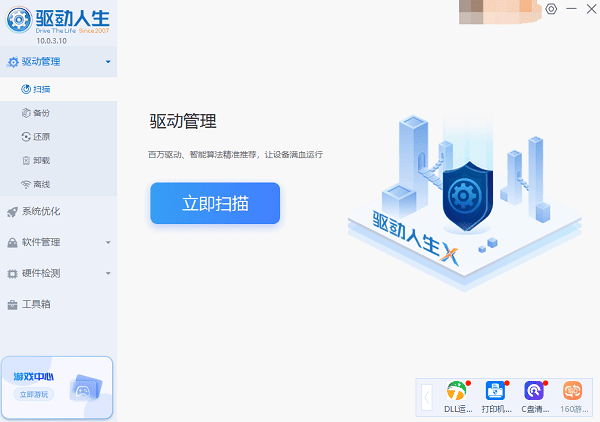
2、扫描结束后就会检测出你的电脑需要升级的驱动,点击“升级驱动”,等待驱动下载更新完成即可。
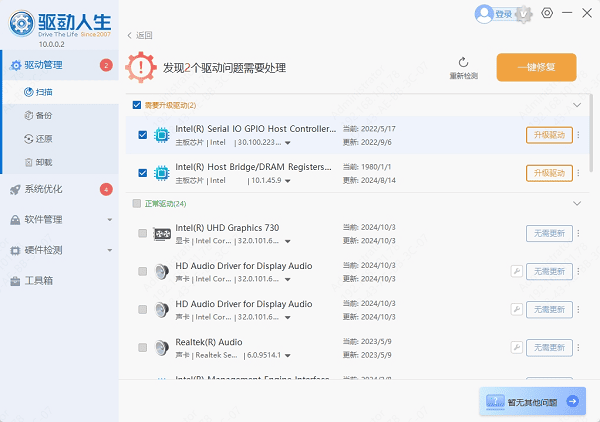
确保驱动程序更新后,再继续进行后续的连接操作。
二、检查电脑是否支持蓝牙功能
在确认驱动更新之后,接下来需要确保您的电脑具备蓝牙功能。如果您的电脑支持蓝牙,通常会有一个蓝牙图标显示在任务栏上。对于没有内置蓝牙功能的电脑,您可以购买一个USB蓝牙适配器来启用蓝牙连接。
三、开启蓝牙并进入配对模式
如果您的电脑支持蓝牙,但尚未启用蓝牙功能,可以按照以下步骤打开蓝牙并进入配对:
1、点击任务栏右下角的通知区域,找到蓝牙图标。
2、如果蓝牙图标不可见,右键点击任务栏空白处,选择“显示桌面图标”,并确保蓝牙图标被选中显示。
3、点击蓝牙图标,选择“打开蓝牙”或“设置蓝牙设备”,确保蓝牙开关已开启。
4、将耳机置于配对模式,通常是长按电源键,直到指示灯快速闪烁。

四、在电脑上查找蓝牙耳机
1、打开Windows“设置”菜单,可以通过点击“开始”按钮,选择“设置”(齿轮图标)来进入设置界面。
2、在设置中选择“设备”选项,进入“蓝牙和其他设备”设置页面。
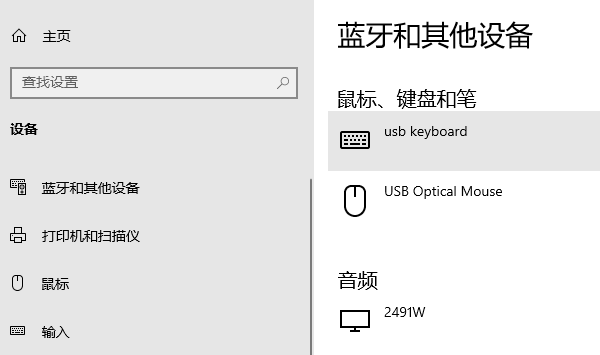
3、在“蓝牙和其他设备”页面中,点击“添加蓝牙或其他设备”。
4、在弹出的窗口中选择“蓝牙”,此时系统会开始搜索可用的蓝牙设备。
5、当您的蓝牙耳机出现在列表中时,选择它并点击“连接”。
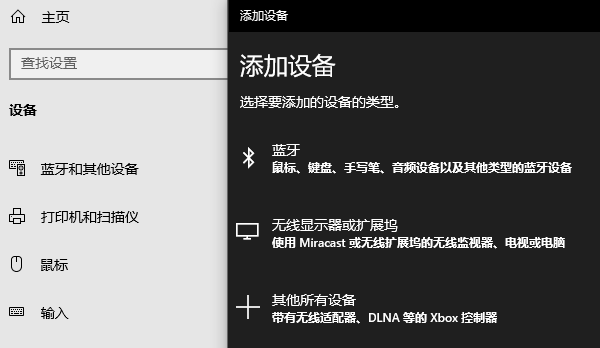
五、完成配对
配对过程开始后,Windows系统可能会要求您确认连接。按照屏幕上的指示完成配对,通常需要点击“确认”或“是”。一旦连接成功,系统会显示一个提示,表明耳机已成功连接。
以上就是电脑如何连接蓝牙耳机,电脑连接蓝牙耳机的方法,希望对你有帮助。如果遇到网卡、显卡、蓝牙、声卡等驱动的相关问题都可以下载“驱动人生”进行检测修复,同时它还支持驱动下载、驱动安装、驱动备份等等,可以灵活的安装驱动。

 好评率97%
好评率97%  下载次数:4751937
下载次数:4751937 


